Come disabilitare gli aggiornamenti automatici di Microsoft Store su Windows 10
Miscellanea / / October 16, 2021
Windows 10 per impostazione predefinita è configurato per aggiornare automaticamente le app installate sul sistema tramite Microsoft Updates. E questa è in realtà una buona cosa dal momento che non devi cercare manualmente gli aggiornamenti tutto il tempo. Ma a causa degli aggiornamenti automatici di Microsoft Store, molto del tuo lavoro può essere disturbato, quindi ecco come disabilitare questa funzione.
Gli aggiornamenti di Windows Store sono fondamentali da installare poiché apportano nuove funzionalità alle tue app e al sistema operativo stesso. Il processo di aggiornamento viene eseguito rapidamente in background e non devi preoccuparti affatto dei dettagli tecnici. Tuttavia, a volte potresti aver voglia di attenerti alla versione corrente e non aggiornare determinate app. O cosa succede se potresti essere connesso a una connessione a consumo e non desideri un aggiornamento proprio in quel momento?
Bene, con gli aggiornamenti automatici dello Store abilitati, potrebbe non tornare utile in determinati momenti. Fortunatamente, Microsoft ti consente di disabilitare manualmente gli aggiornamenti automatici di Microsoft Store su Windows 10. In effetti, ci sono alcuni modi per farlo. Qui, condividerò il modo più semplice per disabilitare questi aggiornamenti automatici sul tuo computer Windows.
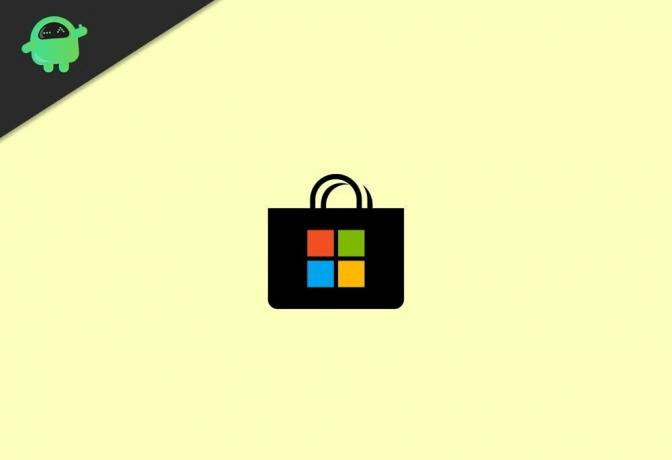
Come disabilitare gli aggiornamenti automatici di Microsoft Store su Windows 10?
Puoi disabilitare gli aggiornamenti automatici dell'archivio di Windows 10 disabilitando manualmente l'opzione di aggiornamento automatico su Microsoft Store. Gli utenti di Windows 10 Home possono anche utilizzare regedit per disabilitare gli aggiornamenti automatici dell'archivio sui propri computer. Inoltre, gli utenti di Windows 10 Pro possono persino utilizzare i Criteri di gruppo per apportare queste modifiche. Per questo articolo, esamineremo il modo più semplice, ovvero tramite il Microsoft Store stesso.
Disabilitazione degli aggiornamenti automatici di Microsoft Store tramite Microsoft Store
Per disattivare la funzione di aggiornamento automatico sul tuo sistema Windows 10 tramite Microsoft Store, segui i passaggi indicati di seguito:
Fai clic sul pulsante Start sulla barra delle applicazioni e cerca Microsoft Store.
Apri Microsoft Store sul tuo computer.

Ora fai clic sull'icona dei tre punti nell'angolo in alto a destra dello schermo.
Annunci
Vai alle impostazioni.

Nella sezione Aggiornamenti app in alto, fai clic sul pulsante di scorrimento sotto "Aggiorna app automaticamente" per disabilitarlo.
Annunci
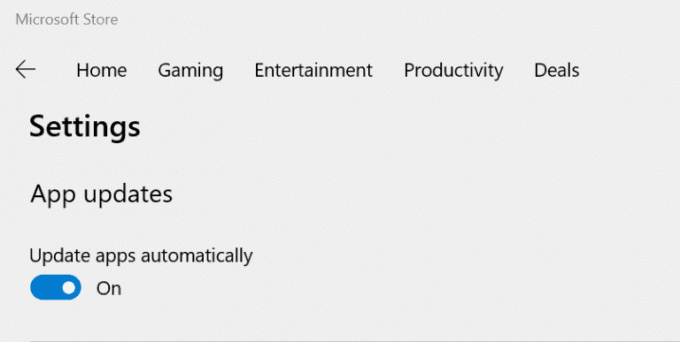
Ora, esci semplicemente da Microsoft Store. Non aggiornerà più automaticamente le tue applicazioni a meno che non abiliti nuovamente questa funzione. È di gran lunga il modo più semplice e diretto per disabilitare gli aggiornamenti automatici del negozio sul tuo sistema. Inoltre, questo trucco funzionerà perfettamente indipendentemente dalla versione di Windows che potresti utilizzare.
Conclusione
Disabilitando la funzione, verranno disattivati tutti gli aggiornamenti di Microsoft Store nel processo. La prossima volta che devi aggiornare un'applicazione, devi farlo manualmente. Puoi aggiornare l'applicazione selezionata una per una ogni volta che ne hai bisogno da Microsoft Store. Facci sapere se queste informazioni ti hanno aiutato ad affrontare il tuo problema o meno.



